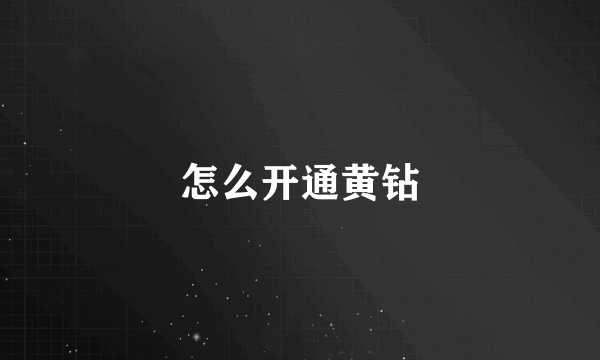dlink路由器设置
的有关信息介绍如下:设置D-Link无线路由器需要遵循以下步骤:硬件连接:首先,接通电源,将设备自带的电源适配器插入路由器的电源孔和电源插座。然后,将Modem或小区宽带的网线连接到路由器的Internet口上。接着,使用一根网线连接路由器的任意一个LAN口到电脑(台式机或笔记本)。计算机IP地址设置:在Windows XP系统中,右击桌面上的“网上邻居”,打开属性,然后右击“本地连接”,打开属性。在常规选项卡中选择“Internet协议(TCP/IP)”,点击“属性”,选择“自动获得IP地址”和“自动获得DNS服务器地址”。登录路由器管理界面:打开浏览器,在地址栏中输入路由器的管理地址(通常是http://192.168.0.1),输入用户名和密码(默认用户名通常是admin,密码可能为空或需要自行设置)登录路由器管理界面。设置WAN口:根据上网类型选择PPPoE、动态IP、静态IP等,智能路由器会自动侦测用户的上网类型,也可以手动设置。无线设置:进入无线设置界面,选择无线工作模式为无线路由模式,启用无线功能,自定义无线网络名称(SSID),启用SSID广播,并设置无线安全加密方式及密码。保存设置:完成所有设置后,点击保存设定,路由器会自动重启。测试连接:使用笔记本电脑、智能手机、平板电脑等无线终端搜索并连接设置的无线网络名称,输入密码后即可成功连接并实现无线共享上网。以上步骤适用于大多数D-Link无线路由器型号的设置过程。如果遇到特定型号的路由器或遇到特殊情况,建议参考该型号的用户手册或访问D-Link官方网站获取更详细的设置指南。